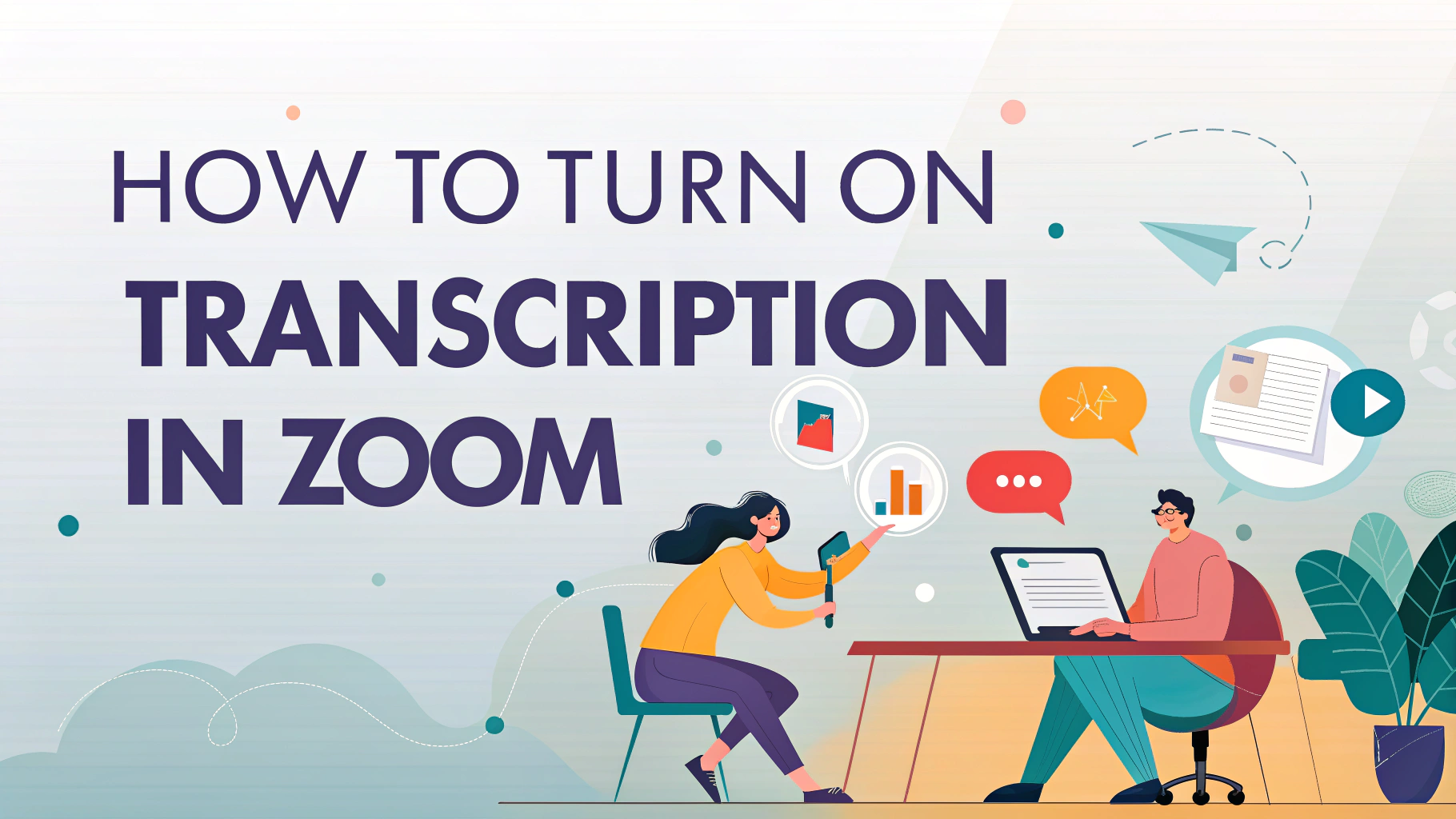Si quiere saber cómo activar la transcripción en ZoomEl proceso es sencillo, pero depende del tipo de cuenta y de la configuración.
Zoom ofrece una función de transcripción en directo que convierte automáticamente el audio de la reunión en texto en tiempo real, lo que ayuda a mejorar la accesibilidad y el mantenimiento de registros. Para habilitar la transcripción, primero debe activar la función en la configuración de su cuenta de Zoom y, a continuación, iniciar o unirse a una reunión y activar la opción de transcripción en directo.
Esta guía le guiará a través de cada paso y le proporcionará consejos para sacar el máximo provecho de las capacidades de transcripción de Zoom, incluyendo la conversión tanto de de audio a texto y vídeo a texto formatos.
Activar la transcripción en Zoom: Guía paso a paso
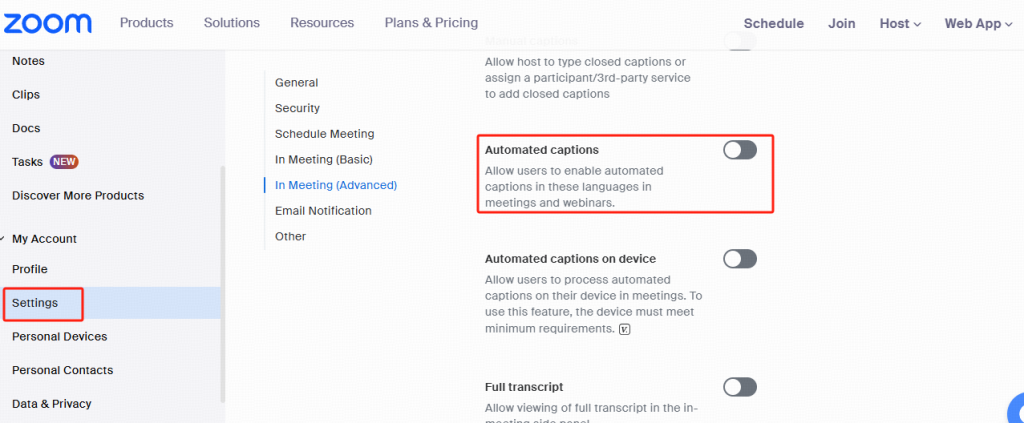
- Acceda a su cuenta de Zoom
Visita el portal web de Zoom e inicia sesión con tus credenciales. - Configuración de acceso
Vaya a Ajustes en la barra lateral izquierda. - Activar la transcripción en directo
Desplácese hasta el En reunión (Avanzado) sección. Busque la opción "Subtítulos automatizados" y actívalo. - Permitir que los participantes vean la transcripción
Asegúrese de que la opción "Activar en directo servicio de transcripción mostrar transcripción en el panel lateral in-meeting" también está activado. Esto permite a los asistentes ver subtítulos durante la reunión. - Guardar cambios
Confirme y guarde la configuración.
Cómo activar la transcripción durante una reunión de Zoom
Una vez activada en los ajustes, los anfitriones pueden activar la transcripción en directo durante una reunión:
- Haga clic en el botón "Transcripción en directo" de la barra de herramientas Zoom.
- Seleccione "Activar la transcripción automática" para iniciar el subtitulado en directo.
- Los participantes verán aparecer los subtítulos en tiempo real y podrán ver la transcripción completa en el panel lateral.
Esta función permite la conversión de de audio a texto en tiempo real, lo que hace que las reuniones sean más accesibles y fáciles de revisar.
Uso de Zoom Transcription para la conversión de vídeo a texto
La función de transcripción de Zoom no se limita a las reuniones en directo. Cuando grabas una reunión en la nube con la transcripción activada, Zoom genera una transcripción de texto sincronizada con el vídeo. Esto facilita la búsqueda de contenido hablado o la posterior creación de subtítulos.
La capacidad de convertir vídeo a texto es especialmente útil para seminarios web, conferencias grabadas y entrevistas en vídeo en las que es fundamental revisar el contenido con precisión.
Consejos para obtener los mejores resultados con Zoom Transcription
- Utiliza audio nítido: Cuanto mejor sea el calidad de audiomás precisa será la transcripción. Utiliza buenos micrófonos y reduce el ruido de fondo.
- Hable claro: Anime a los participantes a hablar despacio y con claridad.
- Compruebe la configuración de idioma: La transcripción en directo de Zoom es compatible principalmente con el inglés, así que asegúrate de que tu audio coincide con la configuración de idioma para obtener los mejores resultados.
- Editar transcripciones después de la reunión: Zoom permite a los anfitriones editar las transcripciones después de las reuniones para corregir errores.
Conclusión
Activar la transcripción en Zoom es fácil y mejora la accesibilidad de las reuniones al convertir la voz en voz. de audio a texto y vídeo a texto sin problemas. Siguiendo los pasos descritos anteriormente, puede habilitar la transcripción en directo para sus reuniones, haciéndolas más inclusivas y eficientes para todos los implicados.